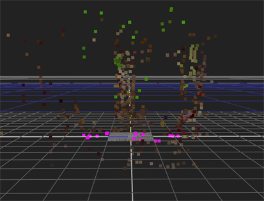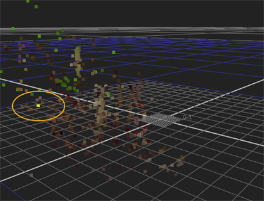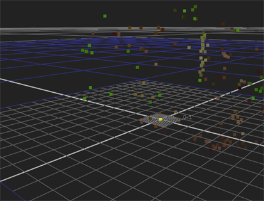设置地平面和轴
求解后的相机不知道地面在场景中的位置,这可能会导致相对于您期望地面在3D空间中的位置产生意外的偏移和角度。
设置接地平面或一组轴旨在为CameraTracker提供合理的参考系。尽管这样做不是绝对必要的,但它可以简化在3D环境中的工作。
在放置地平面之前,请扫描序列以找到具有良好轨迹的帧,并在您知道处于地面水平的区域中求解数据。
| 1. | 将鼠标悬停在可能的点上以显示轨迹并求解数据,通常这些点的RMS误差小于1。 |
| 2. | 按住Shift键,然后从多个帧中选择所需的点。 |
| 3. | 在2D和3D查看器之间切换以确认所选点的位置。 |
|
|
|
| 在2D Viewer中选择的地平面点。 | 在3D查看器中查看的相同点。 |
| 4. | 切换回2D查看器,然后右键单击选定的点以显示轨道选项菜单。 |
| 5. | 选择ground plane > set to selected使摄像机相对于所选点进行定向。 |
指定为地平面的点以洋红色突出显示,并且摄像机相对于新的“地”进行了重新定向。
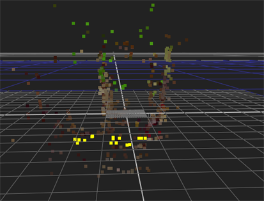
|
|
| 相机朝向地面的方向 飞机移位。 |
相机对准地面 飞机移位。 |
分别设置轴
在某些情况下,您可能没有明确定义的基准地平面。使用CameraTracker,您可以分别设置X,Y和Z轴,而不必在地平面上将它们分组。
| 1. | 使用3D点云来帮助您选择所需轴上的两个或多个点。 |
| 2. | 右键单击一个点,然后选择ground plane > set X, Y , 要么Z按要求。 |
指定为轴的点以黄色突出显示,并且摄像机相对于新轴重新定向。
在场景中设置原点
在图层中定义原点可以在将对象放置到合成中时提供帮助-如果您知道0、0、0的位置,则可以轻松地将对象精确地放置在任意轴上的任何位置。
| 1. | 从您的求解数据中选择一条轨道作为起点。 |
| 2. | 右键单击该点,然后选择ground plane > set origin。 |
指定为原点的点以黄色突出显示,并且点云相对于新原点进行平移。
|
|
|
| 原点平移之前的点。 |
原点偏移后的点。 |